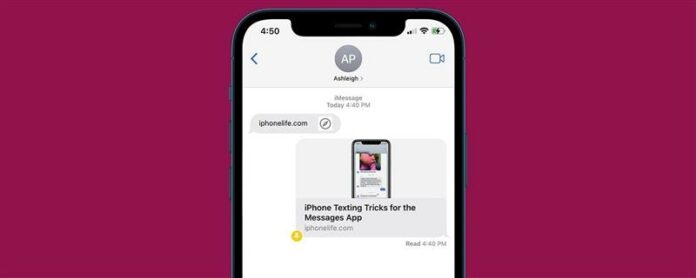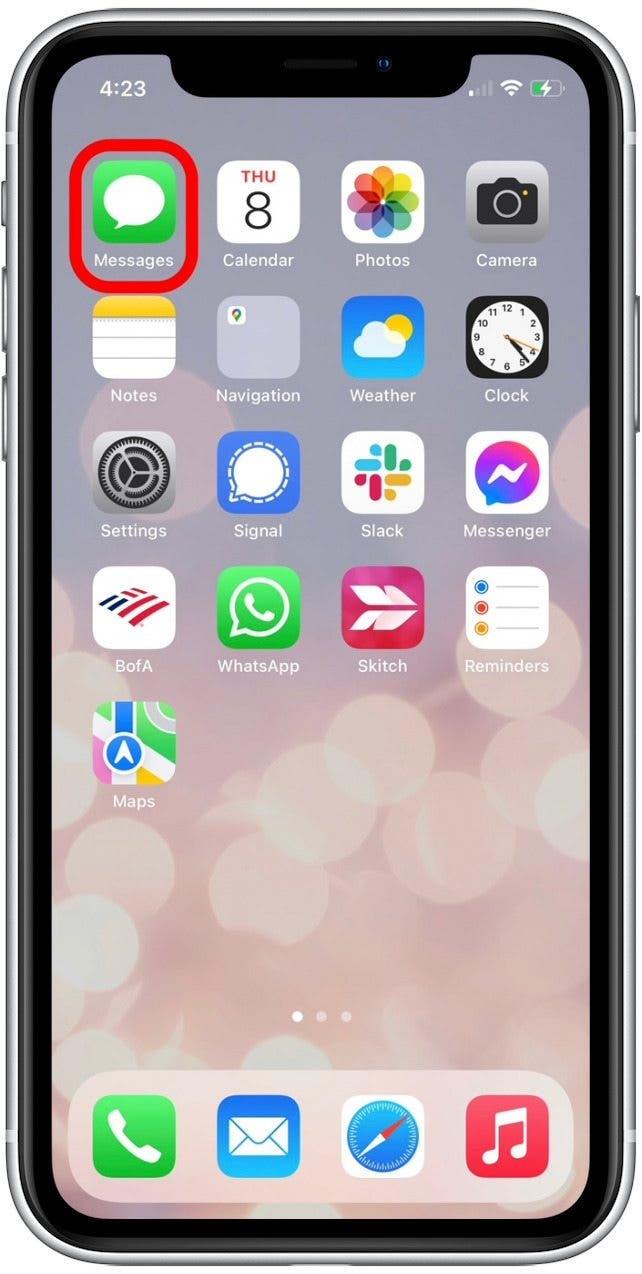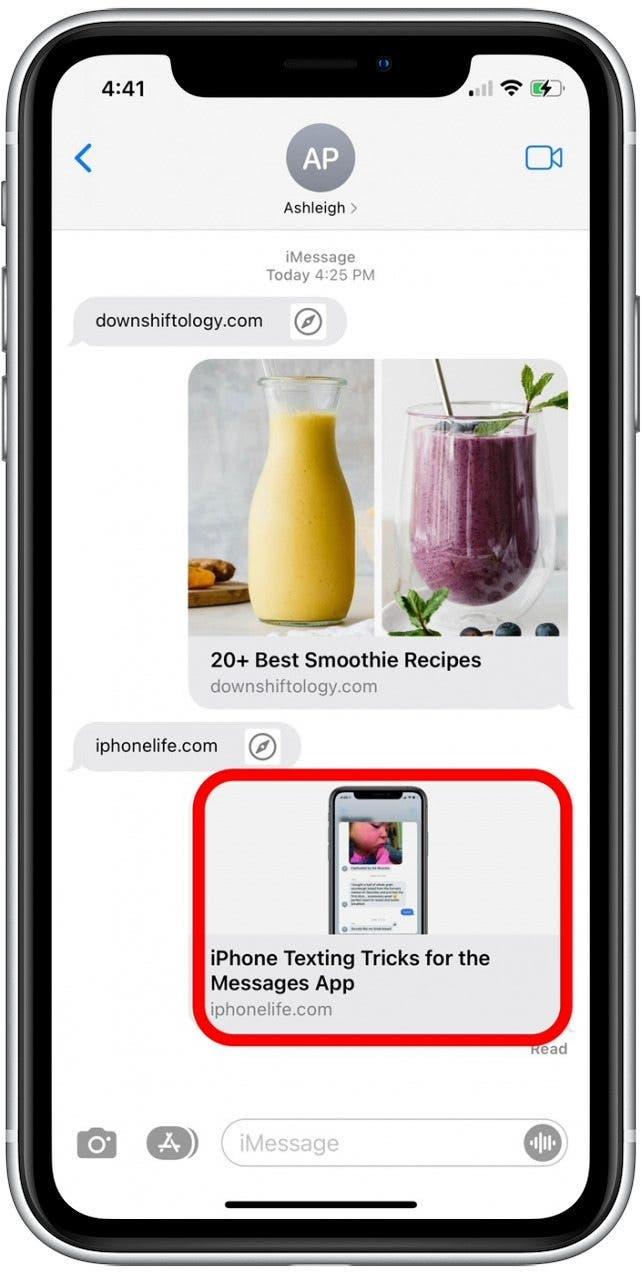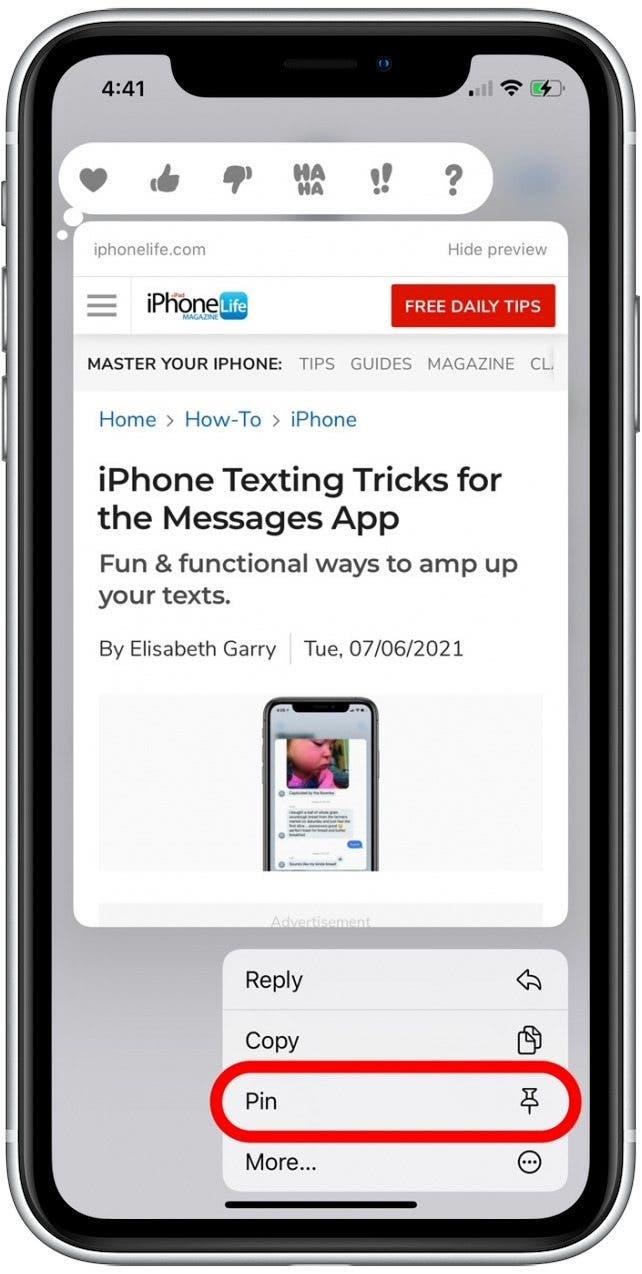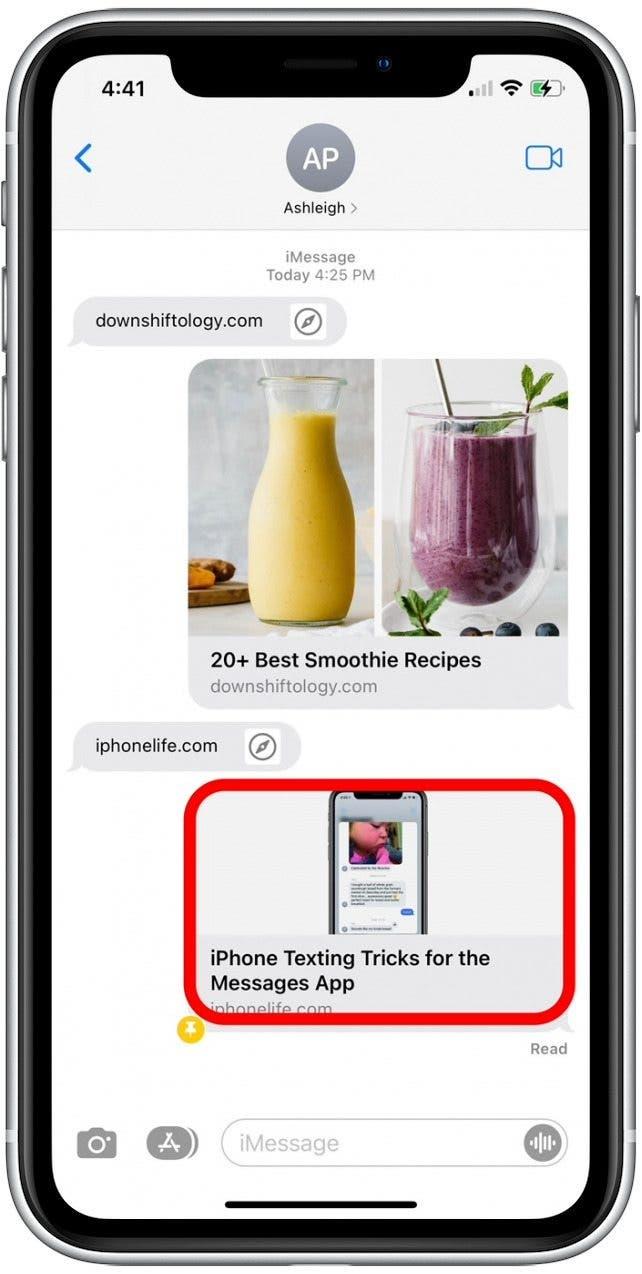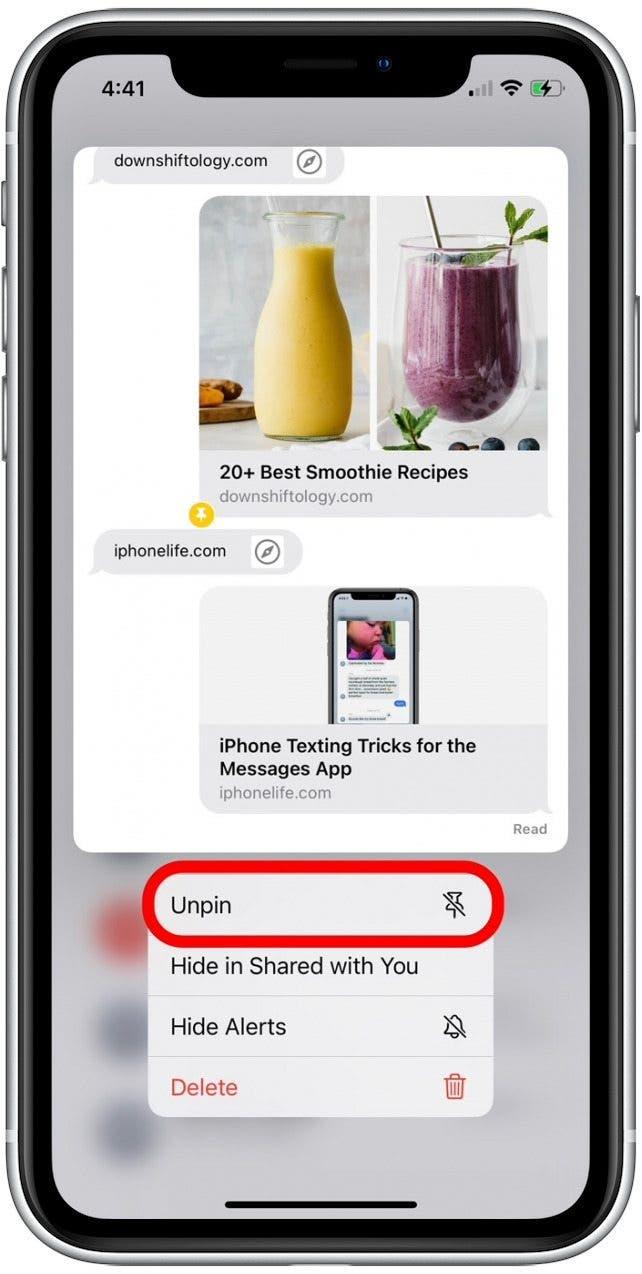Au dispărut zilele de defilare prin texte pentru a găsi un videoclip sau un articol de știri YouTube pe care prietenul tău l -a trimis acum câteva săptămâni. Cu cea mai recentă versiune de iOS, puteți acum să fixați conținut partajat, astfel încât să nu trebuie să căutați prin mesaje vechi! Vă vom arăta metoda rapidă de a fixa elementele în mesaje pentru acces ușor mai târziu.
De ce îți va plăcea acest sfat
- Evitați derularea pentru a găsi rețete, videoclipuri online și alte link -uri trimise în aplicația Mesaje.
- Deschideți aplicații conexe pentru a vizualiza rapid fișierele fixate trimise prin intermediul mesajului text.
Cum să fixați conținutul mesajelor în partajare cu dvs. pe iPhone
După ce ați fixat un articol partajat, fișierul va apărea în partea de sus a secțiunii SHARED TINE în aplicația aferentă, cum ar fi Safari. Este important de menționat că această caracteristică este încă în dezvoltare și este posibil să nu funcționeze cu toate tipurile de media. Dacă încercați acești pași și nu vedeți opțiunea de a fi fixată, atunci tipul media pe care l -ați ales nu funcționează încă cu această caracteristică. Pentru mai multe sfaturi și trucuri pentru iPhone, înscrieți -vă pentru vârful zilei Buletin informativ.
- Deschideți mesaje .

- Navigați la firul de conversație care conține elementul pe care doriți să îl fixați.
- Apăsați lung articolul, cum ar fi un link web sau un articol de aplicații de știri.

- Atingeți pin .

- Pentru a desființa conținut partajat, atingeți mult elementul.

- Atingeți Unpin .

Cam despre asta e! După ce ați fixat un articol partajat în aplicația Mesaje, puteți deschide apoi aplicația aferentă și veți vedea fișierul în partea de sus a secțiunii SHARDED With You.